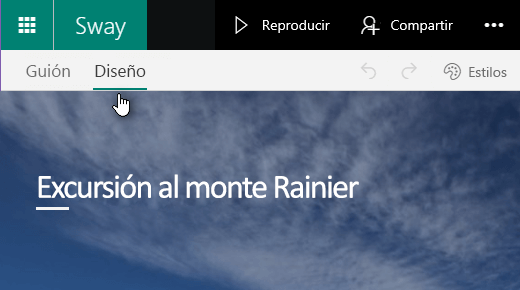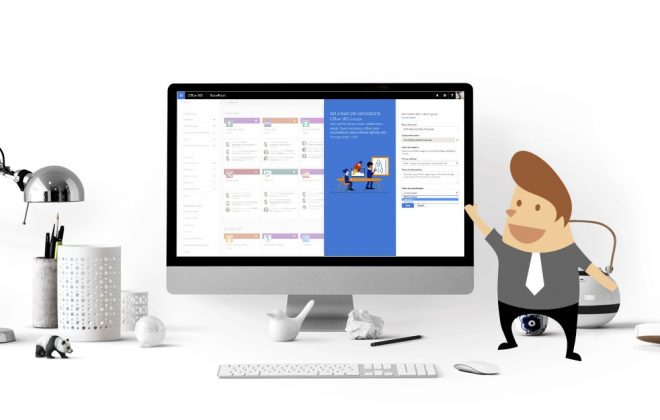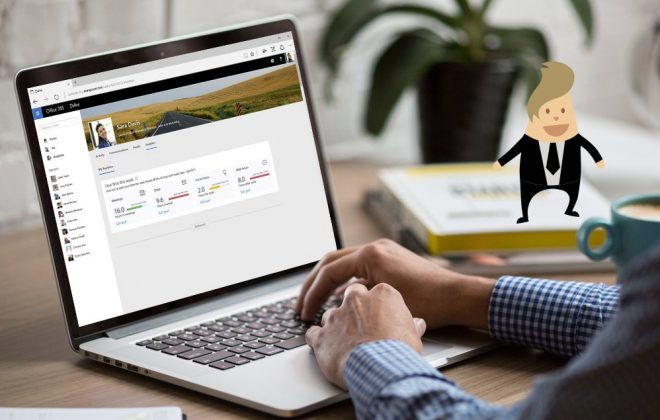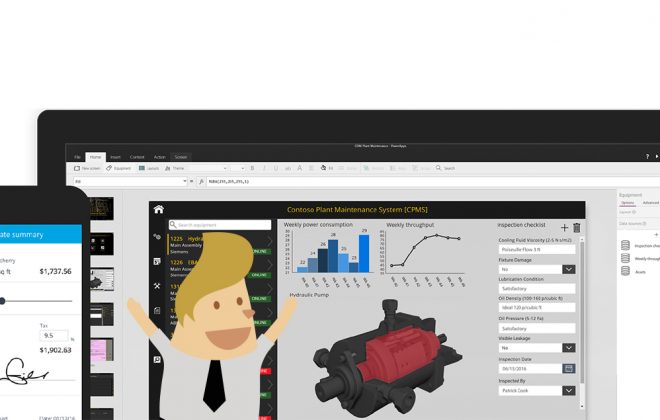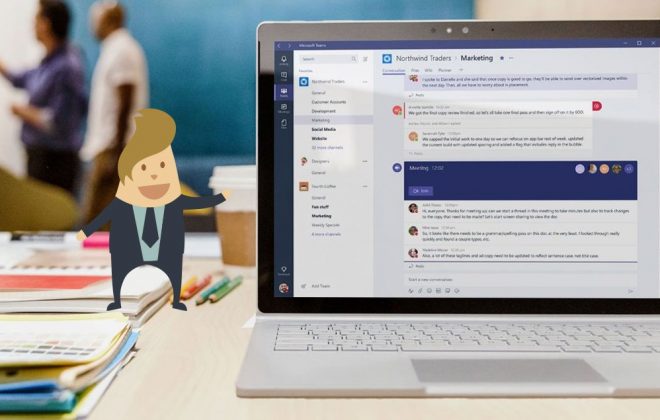Office Sway
¿Quieres aprender cómo utilizar Microsoft Sway? Crea y comparte informes interactivos, historias personales, presentaciones y mucho más. Arrastra el contenido a tu presentación y Sway Office se encargará de dar formato al documento de manera rprácticamente automática. ¡Mejora ya tu productividad!
Sea un informe, una presentación, un boletín, una historia personal, un álbum de fotografías o un informe de viaje visual, no hay prácticamente ningún límite en cómo puedes expresar su creatividad con Sway.
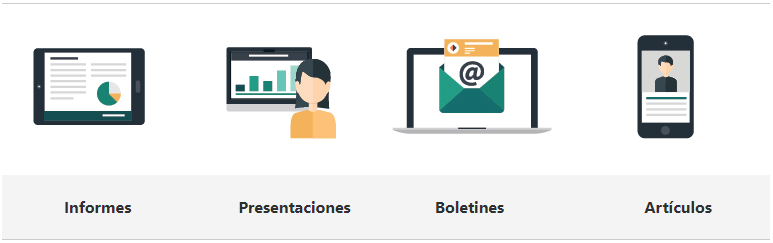
Si no estás seguro de lo que puedes hacer, encuentra la inspiración viendo e interactuando con los Sway que otros usuarios han creado.
Después de que hayas iniciado sesión en Sway (ver a continuación), desplázate hacia abajo a la parte inferior de la página Mis Sways y, después, examina el contenido destacado bajo el encabezado “Obtener inspiración mediante un Sway destacado”. También puedes empezar por una de las plantillas destacadas para comenzar a usar y aprender cómo funciona Sway.
Para empezar con Sway, visita sway.office.com en cualquier explorador y, a continuación, haz clic en iniciar sesión en la barra de menús superior.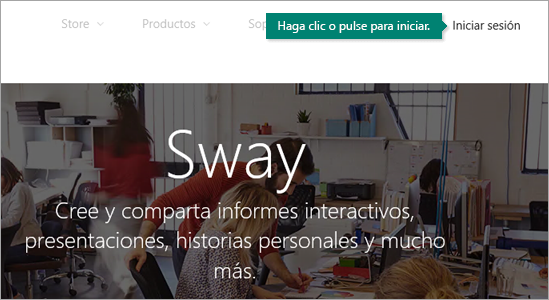
Cuando se te solicite, escribe la dirección de correo electrónico que deseas usar con Sway. Puedes usar tu cuenta de Microsoft gratuita (Hotmail u Outlook.com) o cualquier cuenta de organización que se te haya proporcionado en tu trabajo o escuela. Si aún no tiene una cuenta, visita www.microsoft.com/account para registrarte gratuitamente.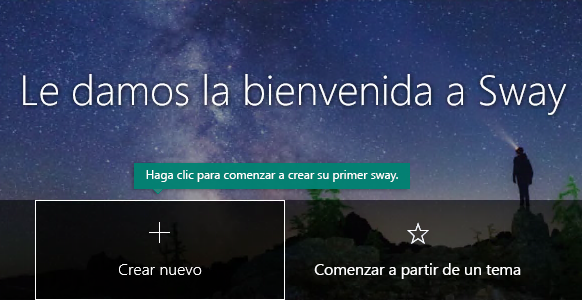
En la página Mis sways que se abre una vez que inicies sesión, haz clic o pulsa en Crear nuevo para empezar a crear tu primer Sway.
El guion es donde escribe, inserta, edita y aplica formato al contenido de tu presentación. El contenido se organiza en orden secuencial agregando tarjetas, cada una de ellas con el tipo de contenido que prefieras como, por ejemplo, texto, imágenes, vídeos e incluso documentos de Office. Las tarjetas se pueden reorganizar en cualquier momento para adaptarlas a tus necesidades.
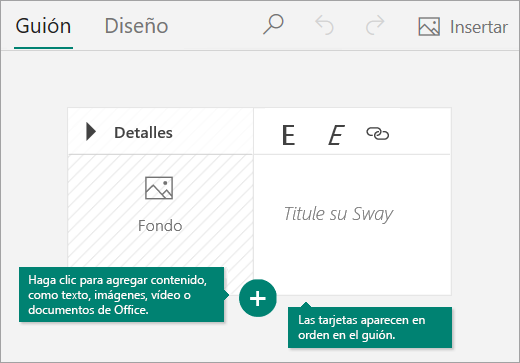
Haz clic en el texto de marcador de posición Título del Sway que se muestra en la primera tarjeta del guion y, después, escribe una descripción breve pero relevante sobre el tema de tu Sway. Al compartir su Sway terminado más adelante, este título será lo primero que verán otros.
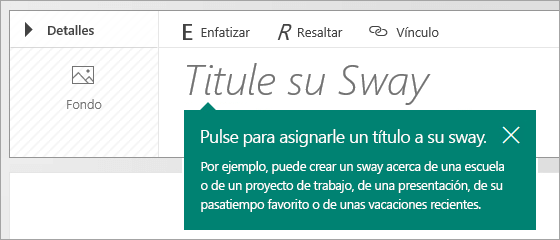
Para agregar contenido a tu Sway, como texto, imágenes o vídeos, haz clic o pulse el icono + en la parte inferior de cualquier tarjeta existente. También puedes arrastrar y soltar texto e imágenes a tu guión. (No dudes en experimentar, puedes cambiar el orden de tu contenido en cualquier momento y personalizar cada tarjeta como desees.)
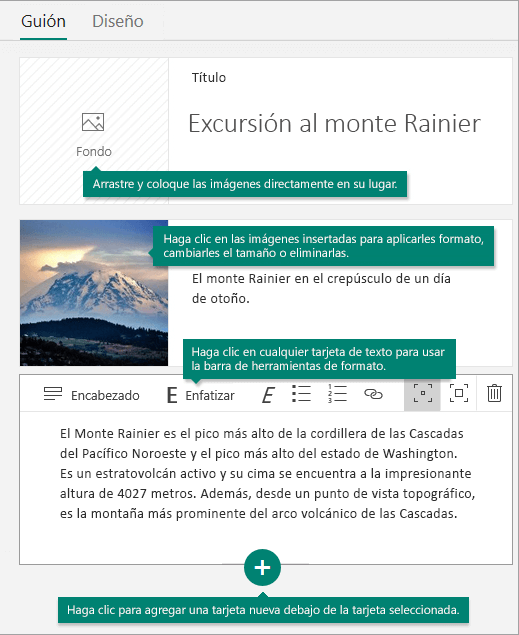
Puedes buscar y agregar contenido adicional al Sway con facilidad, como una imagen almacenada en tu equipo o dispositivo móvil. Sway también puede buscar en Internet el contenido más relevante, como vídeos, para agregarlo al Sway. En la barra de menús, haz clic en Insertar, selecciona el origen del contenido en el menú y, después, escribe cualquier palabra o frase clave en el cuadro de diálogo Buscar orígenes.
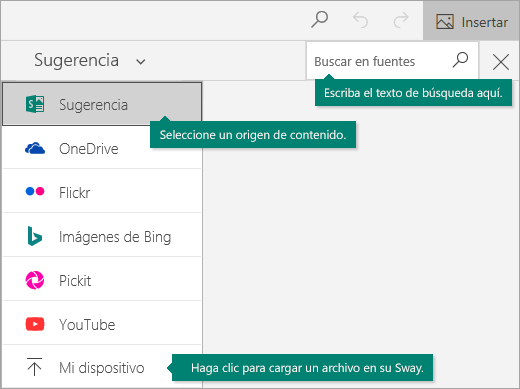
Puedes obtener una vista previa del trabajo en curso en cualquier momento haciendo clic en la pestaña Diseño. Cuando obtienes una vista previa del Sway, puedes ver cómo se mostrará a otras personas cuando decida compartirlo. Para disfrutar de la experiencia plena del Sway, haz clic en el botón Reproducir de la barra de menús superior.